鼠标右键没有显卡设置
鼠标右键没有显卡设置时,可能是由多种原因导致的,以下是详细的分析和解决方法:
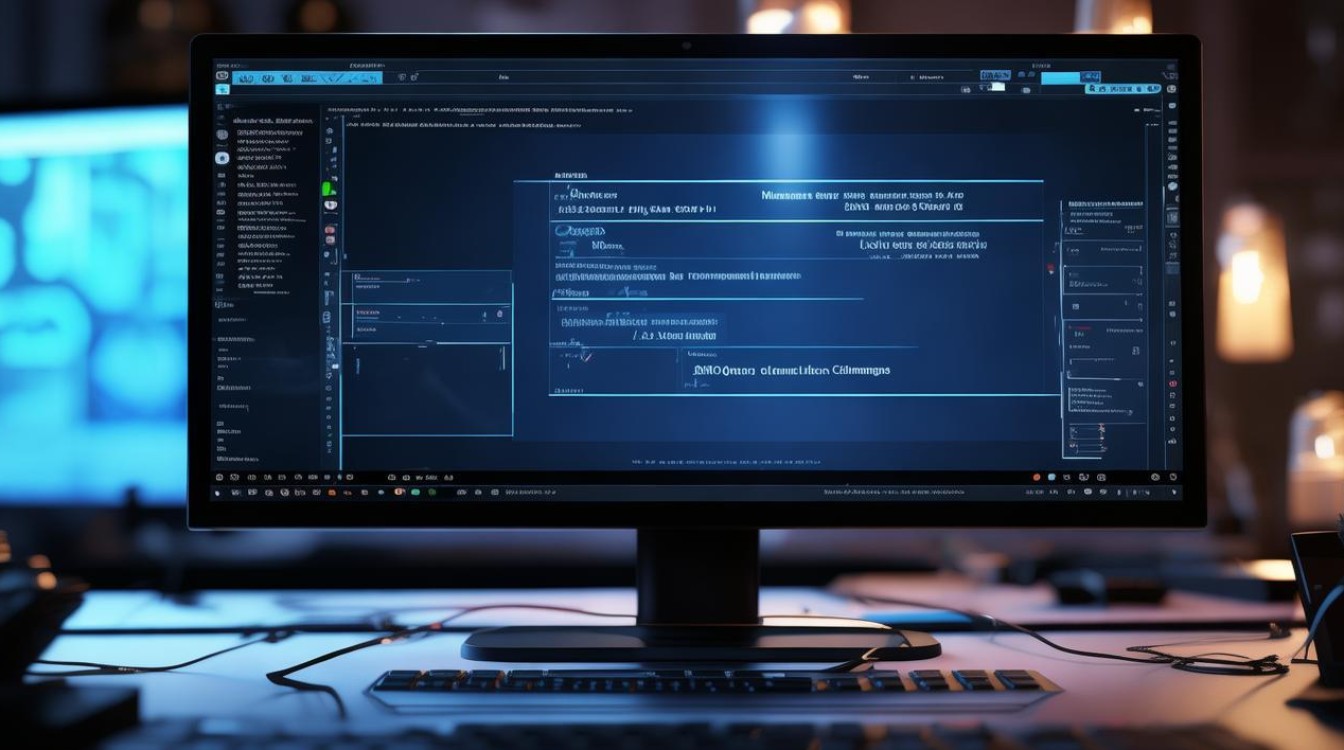
驱动问题
| 原因 | 具体表现 | 解决方法 |
|---|---|---|
| 驱动未安装或损坏 | 新安装系统、重装系统后可能未正确安装显卡驱动,或者驱动文件损坏,导致显卡功能无法正常使用,右键菜单中自然也不会出现显卡设置选项。 | 访问显卡官方网站,如NVIDIA官网、AMD官网或Intel官网,根据显卡型号和操作系统版本下载对应的驱动程序,然后进行安装,安装完成后重启电脑,查看右键菜单是否出现显卡设置选项。 |
| 驱动版本不兼容 | 部分显卡驱动版本可能与当前操作系统或其他软件存在兼容性问题,导致右键菜单中的显卡设置选项无法正常显示。 | 在设备管理器中找到显卡设备,右键点击选择“属性”,在“驱动程序”选项卡中查看当前驱动版本,也可以前往显卡官方网站,查看是否有针对该问题的解决方案或推荐的驱动版本,下载并安装合适的驱动程序。 |
系统设置问题
| 原因 | 具体表现 | 解决方法 |
|---|---|---|
| 相关服务未启动 | 显卡相关的服务没有启动,可能会影响显卡设置在右键菜单中的显示。 | 按下Win+R键,打开“运行”对话框,输入“services.msc”并回车,打开服务窗口,找到与显卡相关的服务,如“NVIDIA Driver Helper Service”“AMD External Graphics Driver”等,确保其启动类型为“自动”,且服务状态为“已启动”,若服务未启动,右键点击该服务,选择“启动”。 |
| 系统文件损坏或异常 | 操作系统的某些关键文件损坏或出现异常,可能会导致显卡设置无法正常添加到右键菜单。 | 可以使用系统自带的修复工具,如Windows系统的“sfc /scannow”命令来扫描和修复系统文件,打开命令提示符(管理员权限),输入“sfc /scannow”并回车,等待系统文件检查完成并自动修复损坏的文件,修复完成后重启电脑,查看右键菜单是否恢复显卡设置选项。 |
软件冲突问题
| 原因 | 具体表现 | 解决方法 |
|---|---|---|
| 第三方软件干扰 | 部分安全软件、优化软件等可能会阻止显卡设置添加到右键菜单,或者与显卡驱动程序发生冲突,导致右键菜单中的显卡设置选项消失。 | 暂时关闭或卸载可能引起冲突的第三方软件,尤其是安全类软件和系统优化软件,然后重启电脑,查看右键菜单中是否出现显卡设置选项,如果问题解决,可以逐个重新启用或安装这些软件,以确定具体是哪个软件引起的冲突,并对该软件进行相应的设置调整或更换其他同类软件。 |
| 多个显卡驱动共存 | 当系统中安装了多个不同品牌或版本的显卡驱动时,可能会导致冲突,从而使右键菜单中的显卡设置出现异常。 | 在设备管理器中卸载多余的显卡驱动,只保留当前使用的显卡对应的正确驱动程序,卸载完成后重启电脑,让系统重新识别显卡并加载正确的驱动。 |
硬件问题
| 原因 | 具体表现 | 解决方法 |
|---|---|---|
| 显卡硬件故障 | 显卡本身出现故障,如硬件损坏、接触不良等,可能会导致显卡无法正常工作,进而影响到右键菜单中的显卡设置选项。 | 首先检查显卡是否插紧,可以打开机箱,将显卡拔出并重新插回插槽,确保连接牢固,若显卡有外接电源,检查电源接口是否连接正常,如果重新安装后问题依旧,可能需要将显卡拿到专业的维修店进行检测和维修,或者更换新的显卡。 |
| 显示器连接问题 | 显示器与显卡之间的连接不稳定或出现问题,也可能会影响到显卡设置的正常显示。 | 检查显示器与显卡之间的连接线是否插好,可以尝试更换一根连接线,看是否能解决问题,确保显示器设置为正确的输入源,例如连接的是HDMI接口,则在显示器的设置中选择对应的HDMI输入源。 |
注册表问题
| 原因 | 具体表现 | 解决方法 |
|---|---|---|
| 注册表错误或损坏 | 注册表中与显卡相关的键值被误删除、修改或损坏,可能会导致右键菜单中的显卡设置选项丢失。 | 按下Win+R键,打开“运行”对话框,输入“regedit”并回车,打开注册表编辑器,在注册表中定位到与显卡相关的项,如“HKEY_LOCAL_MACHINE\SYSTEM\CurrentControlSet\Services |
| vtray”(以NVIDIA显卡为例),检查该项及其子项是否存在异常,如果不确定如何操作,建议先备份注册表,以免造成更严重的问题,若发现有异常的键值,可以根据正常的注册表配置进行修复或删除异常项后重新启动电脑。 |
相关问答FAQs:
问题1:更新显卡驱动后鼠标右键还是没有显卡设置怎么办?
答:如果更新显卡驱动后右键仍无显卡设置,可检查驱动是否安装完整,有无遗漏组件;查看系统是否有其他程序干扰驱动安装或运行,如杀毒软件等,可尝试暂时关闭;还可检查设备管理器中显卡设备是否有异常标识,若有可右键卸载驱动后重新安装,注意安装路径和版本选择要正确。

问题2:重装系统后鼠标右键没有显卡设置如何解决?
答:重装系统后出现这种情况,一般是驱动未正确安装,可先确定显卡型号,然后到显卡厂商官网下载对应操作系统版本的最新驱动程序,安装过程中按照提示操作,确保安装成功。
版权声明:本文由 芯智百科 发布,如需转载请注明出处。





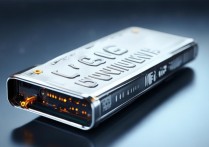

 冀ICP备2021017634号-12
冀ICP备2021017634号-12
 冀公网安备13062802000114号
冀公网安备13062802000114号